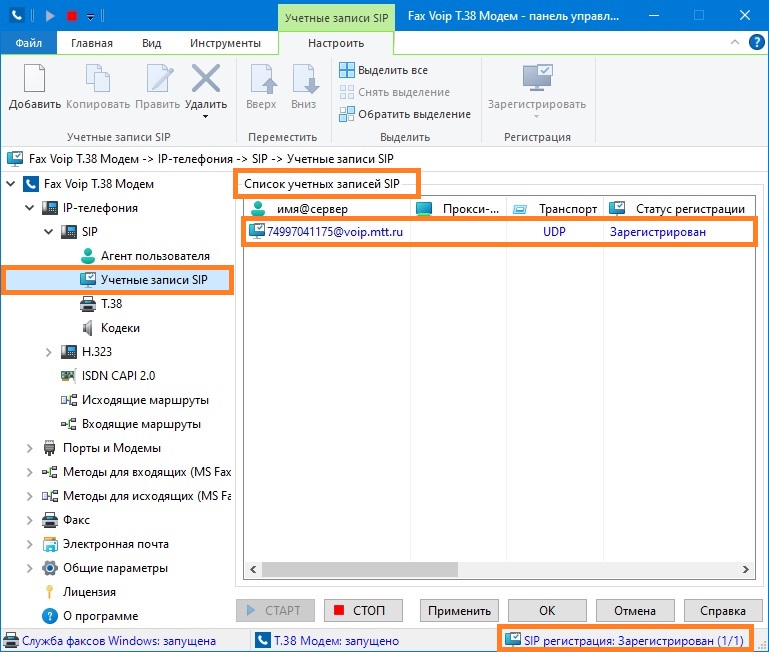В данной главе показано, как быстро настроить Fax Voip T.38 Модем для работы с SIP провайдером на примере Российского провайдера IP-телефонии YouMagic (проект оператора МТТ), который качественно поддерживает передачу факсов по T.38, а также предоставляет прямые телефонные номера в Москве и некоторых других городах, что удобно с точки зрения организации входящей факсимильной связи с использованием Fax Voip T.38 Модем. Другим примером SIP провайдера с поддержкой T.38 является Телфин. Аудио факс (факс поверх кодека G.711) поддерживается в таких сетях как Мультифон (проект оператора сотовой связи Мегафон) и VoipBuster (либо его аналоги). С примерами подключения к конкретным SIP операторам вы можете ознакомиться в главе Примеры настройки с операторами VoIP настоящего справочного руководства.
Для быстрой настройки работы Fax Voip T.38 Модем по протоколу SIP, выполните следующие шаги:
1. В дереве Панели управления Fax Voip T.38 Модем нажмите IP-телефония.
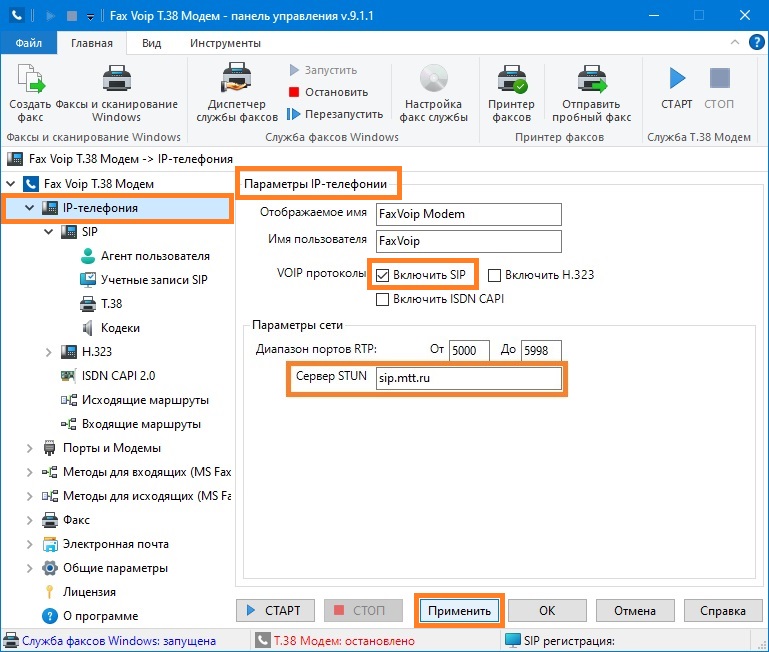
2. Поставьте флажок у параметра Включить SIP.
3. (Опционально). В поле Сервер STUN введите имя STUN сервера, если это необходимо в силу особенностей вашей сети или рекомендовано вашим SIP провайдером. (Примеры: 'stun.voipbuster.com', 'stun.sipnet.ru', 'sip.mtt.ru',...).
4. Нажмите кнопку <Применить>.
5. В дереве Панели управления Fax Voip T.38 Модем нажмите IP-телефония, затем нажмите SIP.
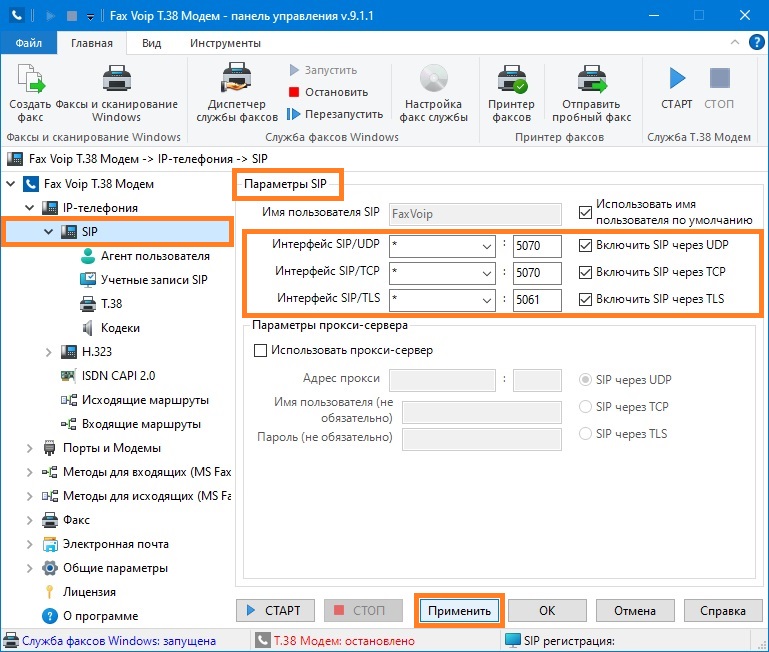
6. В полях Интерфейс SIP/UDP, Интерфейс SIP/TCP и Интерфейс SIP/TLS выберите из списка или введите адреса сетевых интерфейсов для прослушивания SIP запросов через UDP, TCP и TLS. В полях для указания порта, введите номера портов. ' * ' означает все сетевые интерфейсы и может быть рекомендовано для использования по крайней мере на первое время. Во избежание конфликтов, при выборе номера порта, пожалуйста проверьте что выбранный порт не используется другим программным обеспечением работающим по SIP. По умолчанию, Fax Voip T.38 Модем использует порты 5070 для UDP и TCP, и порт 5061 для TLS. Если вы не планируете использовать SIP через TCP или SIP через TLS, вы можете снять галочки у параметров Включить SIP через TCP и Включить SIP через TLS.
7. Нажмите кнопку <Применить>.
8. В дереве Панели управления Fax Voip T.38 Модем нажмите IP-телефония, затем нажмите SIP, затем нажмите Учетные записи SIP.
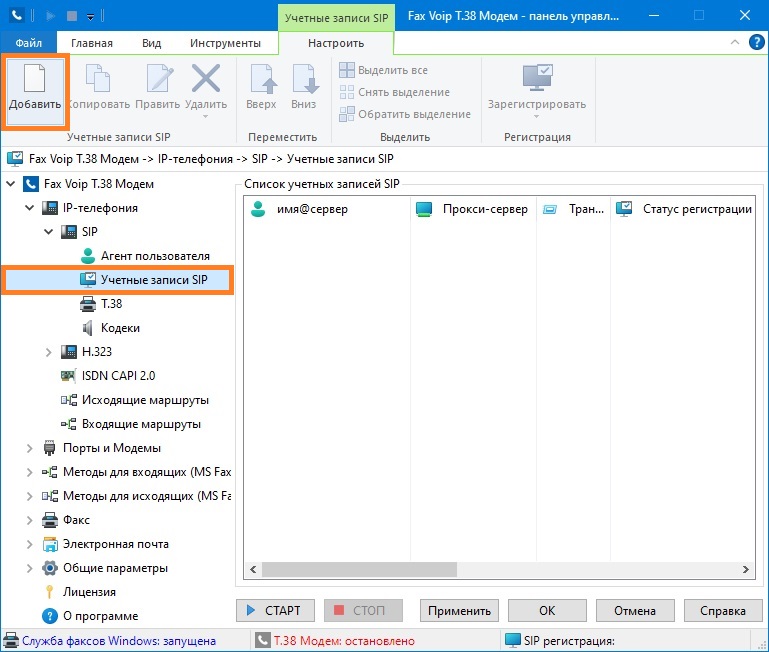
9. Чтобы добавить Учетную запись SIP, нажмите Добавить.
10. В окне Учетная запись SIP, введите ваше имя пользователя (SIP-ID) и пароль, соответственно в поля Имя пользователя и Пароль.
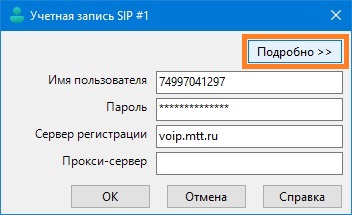
11. В поле Сервер регистрации, введите имя или IP-адрес SIP сервера регистрации. Может также содержать номер порта. Если сервер регистрации использует порт отличный от 5060 (по умолчанию), то номер порта должен быть задан в явном виде. (Примеры: 'sip.voipbuster.com', 'voip.mtt.ru', 'sip.telphin.com:5068', '192.168.0.5:5065', ...).
12. (Опционально). В поле Прокси-сервер введите имя или IP-адрес SIP прокси-сервера, используемого для регистрации. Может также содержать номер порта. Если используется порт отличный от 5060 (по умолчанию), то номер порта должен быть задан в явном виде. (Примеры: 'sip.myproxy.com', 'voice.telphin.com:5068', '192.168.1.3:5065', ...).
13. (Опционально). Нажмите кнопку <Подробно>.
14. (Опционально). При необходимости заполните поля Имя пользователя для авторизации, Домен/Realm и SIP контакт URL. Заметим, что обычно следует оставлять эти поля пустыми. Неправильные данные в этих полях могут привести к проблемам при осуществлении SIP регистрации и при входящих вызовах.
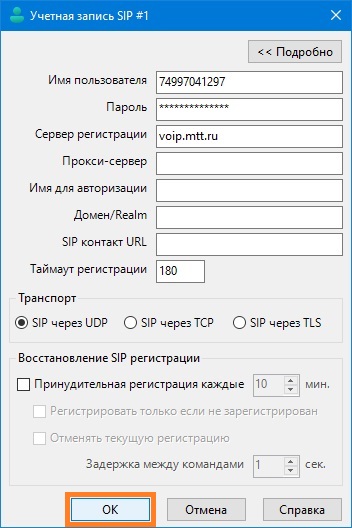
15. В поле Таймаут регистрации измените значение таймаута (если это необходимо). По умолчанию используется таймаут 180 секунд.
16. При необходимости выберите Транспорт. По умолчанию используется SIP через UDP. Заметим, что SIP через TCP и SIP через TLS могут не поддерживаться на стороне вашего SIP провайдера.
17. Нажмите кнопку <OK> чтобы зафиксировать изменения.
18. Ваша Учетная запись SIP будет отображена в Списке учетных записей SIP. Нажмите кнопку <Применить> чтобы сохранить обновленные параметры Учетных записей SIP.
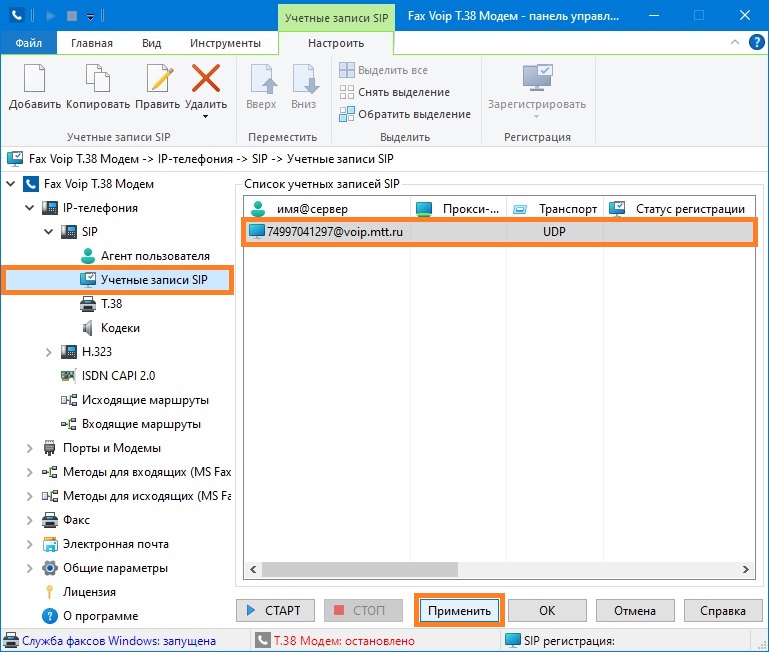
19. Вам будет предложено создать правила Маршрутизации исходящих VOIP вызовов. Нажмите кнопку <Да>, чтобы создать правила по умолчанию.
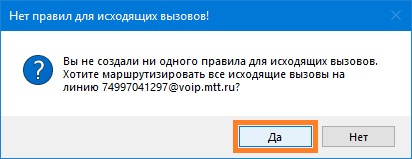
20. Будет отображена вкладка Маршрутизация исходящих VOIP вызовов. Правило по умолчанию означает, что все исходящие вызовы с любого Виртуального COM порта (модема) маршрутизируются с использованием первой Учетной записи SIP без преобразования набираемого номера с поддержкой как T.38, так и аудио (факс поверх кодека G.711) режимов факса.
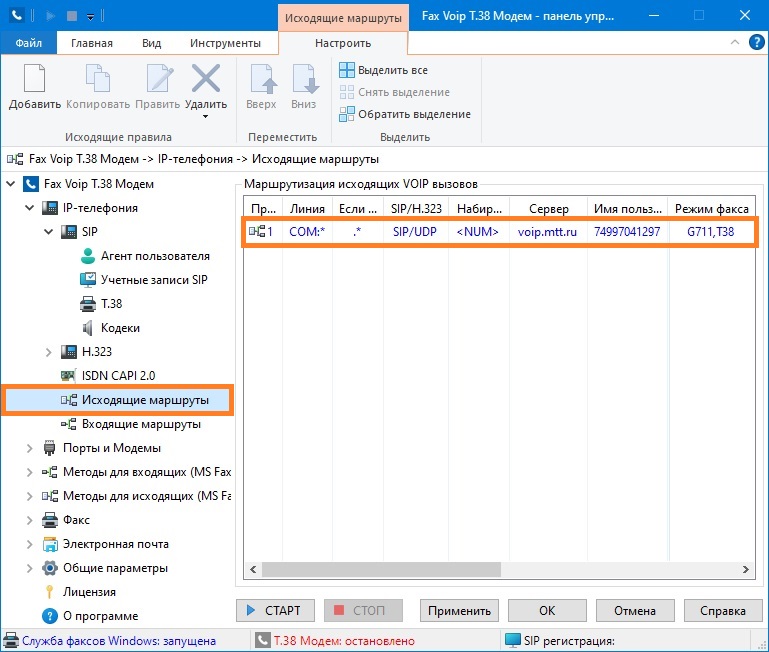
21. В дереве Панели управления Fax Voip T.38 Модем нажмите IP-телефония, затем нажмите Входящие маршруты. Будет отображена вкладка Маршрутизация входящих VOIP вызовов. Убедитесь, что в настройках присутствует правило, обрабатывающее входящие вызовы SIP (правило по умолчанию создается в процессе установки Fax Voip T.38 Модем). Правило по умолчанию для входящих SIP вызовов означает, что все входящие вызовы из любой SIP сети будут маршрутизированы на Виртуальные COM порты (модемы) и без преобразования телефонного номера.
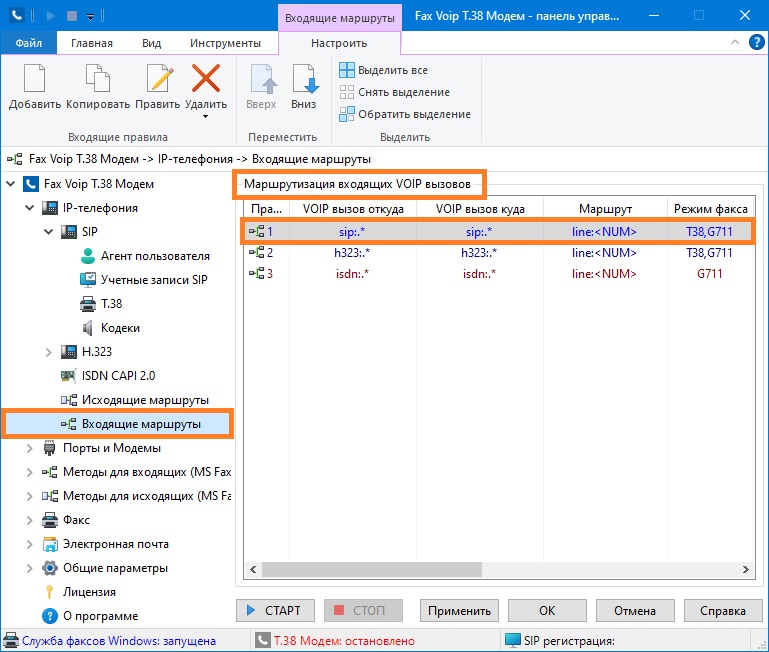
22. В Панели управления Fax Voip T.38 Модем нажмите кнопку <СТАРТ> чтобы протестировать SIP регистрацию с вашим SIP провайдером.
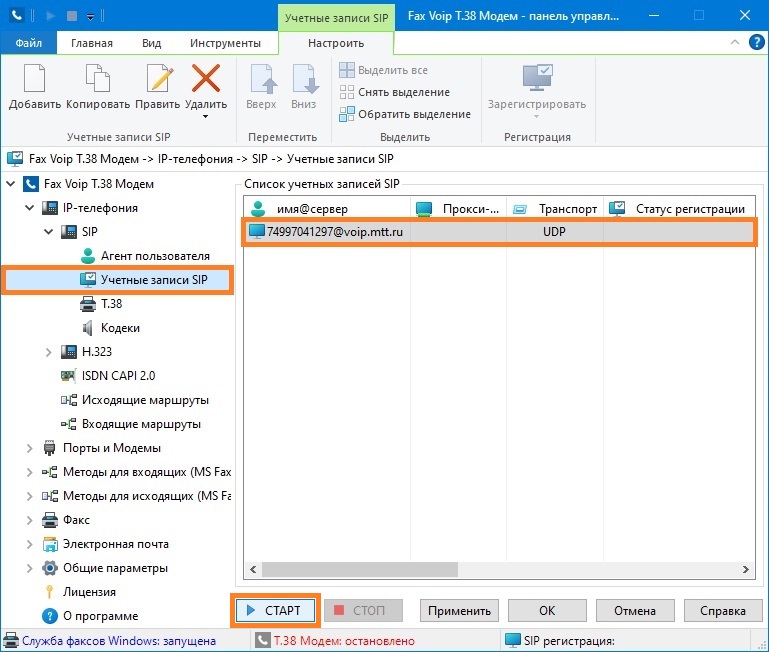
23. Состояние регистрации вашей Учетной записи SIP будет отображено в столбце Статус регистрации в Списке учетных записей SIP. Если настройки выполнены правильно, вы увидите сообщение 'Зарегистрирован'.